w7笔记本怎么提高游戏性能 win7提高游戏性能的教程
更新时间:2021-02-23 14:30:37作者:fang
对于喜欢玩游戏的用户而言,为了能够提升游戏的流畅度,我们通常会在系统中进行设置,从而提高游戏性能。但w7笔记本怎么提高游戏性能呢?有许多的网友可能不是很了解,那么对此今天小编就来为大家分享关于win7提高游戏性能的教程。
推荐下载:ghost win7系统
具体教程如下:
1、定期给电脑瘦身。平时因为一些特殊需要,安装了一些软件。但这些软件可能只用一次便闲置在哪里了,更重要的是,这些软件可能还是开机随机启动,所以,卸载这些常常不用的软件是至关重要的。
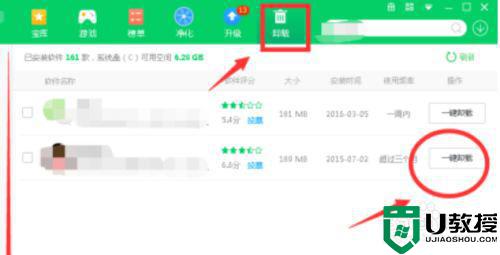
2、平时安装软件的时候,一定要更改默认的安装路径。让C盘留有足够的空间,否则,不仅电脑会越来越卡,C盘占满后,我们连系统都进不去了。
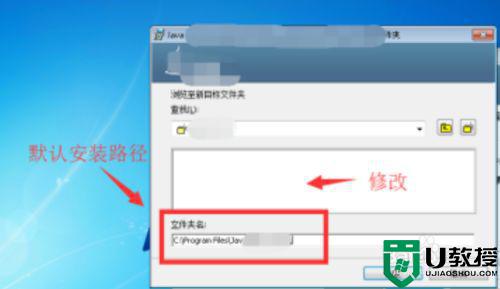
3、清理电脑桌面文件,电脑桌面实际上是占用的电脑C盘的空间。很多人都愿意把文件放电脑桌面,认为方便,实际上,除了拖慢电脑,同时,如果系统奔溃重装,桌面资料遗失的可能性非常之大。

4、定期检查电脑启动项,是否有一些不知名的程序偷偷的随机启动了。

5、定期清理电脑的灰尘,同时,电脑也应摆放在防尘、防油污的地方。厚厚的一层灰在主板上,也会使电脑性能急剧下降。

6、定期清理电脑中的垃圾文件、整理磁盘碎片,这也是提升电脑性能的一个指标。
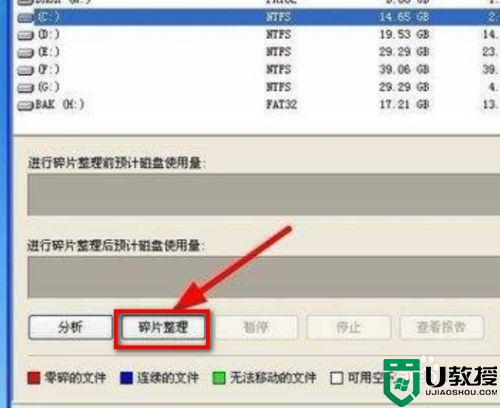
win7提高游戏性能的教程就为大家分享到这里啦,有需要的网友可以按照上面的方法来操作哦。
相关教程:
win10提高游戏性能方法
w7笔记本怎么提高游戏性能 win7提高游戏性能的教程相关教程
- win7怎么提高显卡性能 教你提高win7显卡性能的方法
- win7如何提高显卡性能 win7提高显卡性能的方法
- windows7怎么提高性能 windows7怎样提高电脑性能
- 电脑怎么开高性能win7 win7开高性能模式的步骤
- 如何提升集成显卡的速度win7 win7怎么提高集成显卡性能
- 电源改高性能 win7如何操作 win7系统电源设置高性能的步骤
- 显示 改 高性能 方法 win7 win7怎么把显卡调成高性能
- 如何优化win7的游戏性能 win7提高电脑游戏性能的图文步骤
- win7独立显卡怎么提升性能 win7独立显卡提升性能设置方法
- windows7怎么把电脑性能调到最高
- Win11怎么用U盘安装 Win11系统U盘安装教程
- Win10如何删除登录账号 Win10删除登录账号的方法
- win7系统分区教程
- win7共享打印机用户名和密码每次都要输入怎么办
- Win7连接不上网络错误代码651
- Win7防火墙提示“错误3:系统找不到指定路径”的解决措施
热门推荐
win7系统教程推荐
- 1 win7电脑定时开机怎么设置 win7系统设置定时开机方法
- 2 win7玩魔兽争霸3提示内存不足解决方法
- 3 最新可用的win7专业版激活码 win7专业版永久激活码合集2022
- 4 星际争霸win7全屏设置方法 星际争霸如何全屏win7
- 5 星际争霸win7打不开怎么回事 win7星际争霸无法启动如何处理
- 6 win7电脑截屏的快捷键是什么 win7电脑怎样截屏快捷键
- 7 win7怎么更改屏幕亮度 win7改屏幕亮度设置方法
- 8 win7管理员账户被停用怎么办 win7管理员账户被停用如何解决
- 9 win7如何清理c盘空间不影响系统 win7怎么清理c盘空间而不影响正常使用
- 10 win7显示内存不足怎么解决 win7经常显示内存不足怎么办

